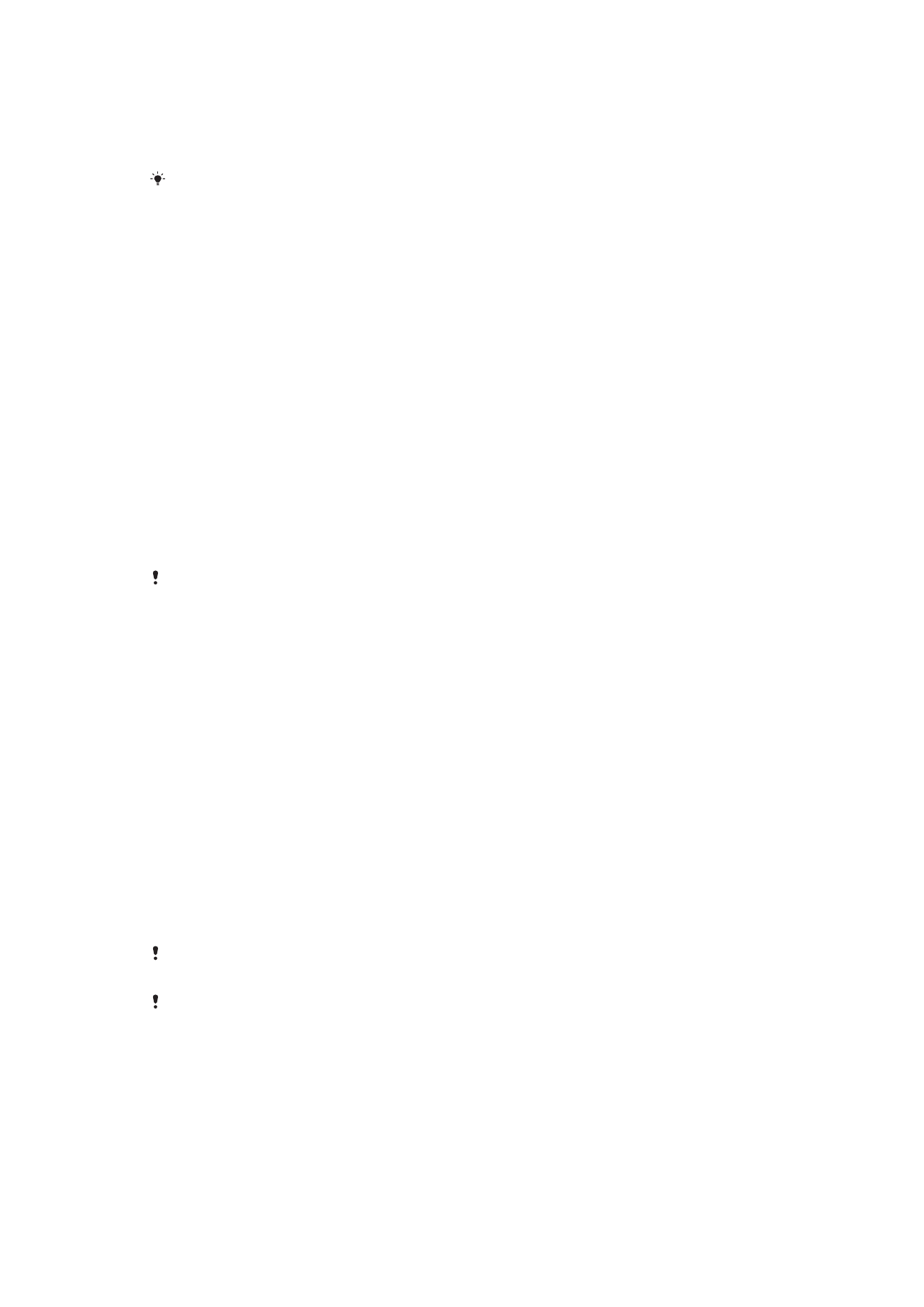
Slik sikkerhetskopierer og gjenoppretter du et program
Bruk sikkerhetskopierings- og gjenopprettingsprogrammene for å sikkerhetskopiere
innholdet, og lagre sikkerhetskopien på minnekortet eller en USB-lagringsenhet. Slike
sikkerhetskopier kan brukes for å gjenopprette innholdet og enkelte innstillinger i tilfelle
dataene skulle gå tapt eller slettes.
Innholdstyper som kan sikkerhetskopieres
Bruk programmet for sikkerhetskopiering og gjenoppretting for å sikkerhetskopiere
følgende typer data:
•
Bokmerker
•
Anropsliste
•
Kontakter
•
Programmer som er lastet ned fra Google Play™
•
MMS-meldinger
•
Systeminnstillinger (som f.eks. alarmer, ringevolum og språkinnstillinger)
•
Tekstmeldinger
Det er ikke nødvendig å sikkerhetskopiere musikkfiler og bilder eller videoer som er tatt med
kameraet. De sikkerhetskopieres automatisk til enhetens minnekort.
Ytterligere kostnader til dataoverføring kan påløpe når du gjenoppretter programmer fra
Google Play™.
Slik forbereder du bruken av Sikkerhetskopierings- og
gjenopprettingsprogrammet
Før du sikkerhetskopierer innholdet ditt, kan du velge sikkerhetskopieringsdestinasjon og
sikkerhetskopidatatyper som skal sikkerhetskopieres.
112
Dette er en Internett-versjon av denne publikasjonen. © Skriv ut bare til eget bruk.

Slik velger du sikkerhetskopidestinasjonen
1
På Skrivebord tar du hurtig på .
2
Finn og ta hurtig på Sik.kopier & gjenopprett.
3
Ta hurtig på Sikkerhetskopier.
4
Ta hurtig på linjen under Hvor dataene skal lagres.
5
Velg destinasjonen som du ønsker å bruke for å sikkerhetskopiere innholdet ditt.
Slik velger du datatyper som skal sikkerhetskopieres
1
På Skrivebord tar du hurtig på .
2
Finn og ta hurtig på Sik.kopier & gjenopprett.
3
Ta hurtig på Sikkerhetskopier.
4
Velg datatypene som du ønsker sikkerhetskopiere.
Slik sikkerhetskopierer du innhold
1
På Skrivebord tar du hurtig på .
2
Finn og ta hurtig på Sik.kopier & gjenopprett.
3
Ta hurtig på Sikkerhetskopier, og ta deretter hurtig på Sikkerhetskopier nå.
Slik gjenoppretter du sikkerhetskopiert innhold ved bruk av
Sikkerhetskopierings- og gjenopprettingsprogrammet
Når du gjenoppretter sikkerhetskopiert innhold, må du velge et sikkerhetskopiregister å
gjenopprette fra. Hvis du har sikkerhetskopiert innhold flere ganger, kan det hende du
har flere sikkerhetskopiregistre. Etter at du har valgt et sikkerhetskopiregister, kan du
velge hvilke datatyper du ønsker å gjenopprette.
Slik gjenoppretter du innhold fra en sikkerhetskopi
1
På Skrivebord tar du hurtig på .
2
Finn og ta hurtig på Sik.kopier & gjenopprett.
3
Ta hurtig på Gjenopprett.
4
Velg registeret du vil gjenopprette fra, og ta hurtig deretter på Gjenopprett nå.
Husk at endringer du gjør i personlige data og innstillinger etter at du oppretter en
sikkerhetskopi, vil bli slettet under gjenoppretting.
Administrere sikkerhetskopier
Du kan slette eller endre navn på sikkerhetskopier du har opprettet med funksjonen
Sikkerhetskopiering og gjenoppretting.
Endre navn på en sikkerhetskopi
1
På Skrivebord tar du hurtig på .
2
Finn og ta hurtig på Sik.kopier & gjenopprett.
3
Trykk på , og ta deretter hurtig på Administrer sikkerhetskopier.
4
Velg den sikkerhetskopien du vil endre navn på.
5
Ta hurtig på .
6
Tast inn et nytt navn og ta hurtig på Endre navn.
Slette sikkerhetskopier
1
På Skrivebord tar du hurtig på .
2
Finn og ta hurtig på Sik.kopier & gjenopprett.
3
Trykk på , og ta deretter hurtig på Administrer sikkerhetskopier.
4
Velg den sikkerhetskopien du vil slette, eller ta hurtig på hvis du vil slette alle
sikkerhetskopiene.
5
Ta hurtig på > Slett.